 Știți deja că în rafturile albastre oferim trucuri și instrumente pentru a face viața designerului mai ușor. Dacă nu cu mult timp în urmă am dat soluții diferite pentru InDesign mai repede, acum oferim o listă de scripturi gratuite!, Care vă va lăsa cu gura deschisă, paci și dornici să vă deschidă programul preferat și să le instalați pe toate … Ce este. .. Care este un script? Nu vă faceți griji că vă explicăm la un Santiamen.
Știți deja că în rafturile albastre oferim trucuri și instrumente pentru a face viața designerului mai ușor. Dacă nu cu mult timp în urmă am dat soluții diferite pentru InDesign mai repede, acum oferim o listă de scripturi gratuite!, Care vă va lăsa cu gura deschisă, paci și dornici să vă deschidă programul preferat și să le instalați pe toate … Ce este. .. Care este un script? Nu vă faceți griji că vă explicăm la un Santiamen.
Care sunt scripturile?
scripturile sunt programe care adaugă un anumit tip de funcționalitate pentru InDesign din care nu dispune de program. Am putea spune că ele sunt echivalente cu InDesign la pluginurile Photoshop. Aceste programe sunt executate de la panoul de scripturi, pe care îl accesam prin meniul ferestrei >.
poate fi gratuit sau de plată. De fapt, am putea vorbi despre un al treilea grup, care sunt cele care includ programul însuși. Pe de altă parte, faptul că acestea pot fi scrise în JavaScript (există, de asemenea, în format Windows sau MacOS, dar nu sunt folosite cât mai curând) favorizează că mulți programatori sau utilizatori de InDesign, cu cunoștințe de programare, desigur, Sunt „veniți” și scripturile GENEREN pentru a rezolva problemele designului de zi cu zi.
De fapt, de multe ori, forumurile programului programului sunt germenul numeroaselor scripturi. Un utilizator prezintă un conflict și un programator o ia o provocare, o rezolvă și, dacă acest lucru nu era suficient, îl oferă gratuit.
Cum sunt instalate?
acolo sunt unele, în special cele de plată, care sunt instalate ca un program standard, pentru cel mai suficient pentru a urma un proces foarte simplu.
Odată ce le-am descărcat, le punem în aplicații > InDesign > (versiunea corespunzătoare) > FF1AAB158C”> Panou scripts .
Preferăm o trupă de a face acest lucru ușor, constând în a merge la panoul de script (în fereastra > utilitare), selectați folderul utilizatorului și, cu, cu Butonul din dreapta al mouse-ului din dosar, selectați Afișați în Finder. În acest fel, dosarul implicit este deschis direct în cazul în care trebuie să salvăm acele scripturi externe la InDesign. 
Voi trebui să le copiez și să le lipiți în Acest dosar și, automat, le voi avea la dispoziție la paletă. Marea majoritate nu are nici măcar nevoie să repornească programul și vor fi disponibile imediat.
pentru a le conduce, trebuie doar să facem dublu clic pe scenariu. Unii ne vor duce într-o fereastră de dialog specifică, unde vom configura parametrii corespunzători, în timp ce cele mai simple rulează direct.
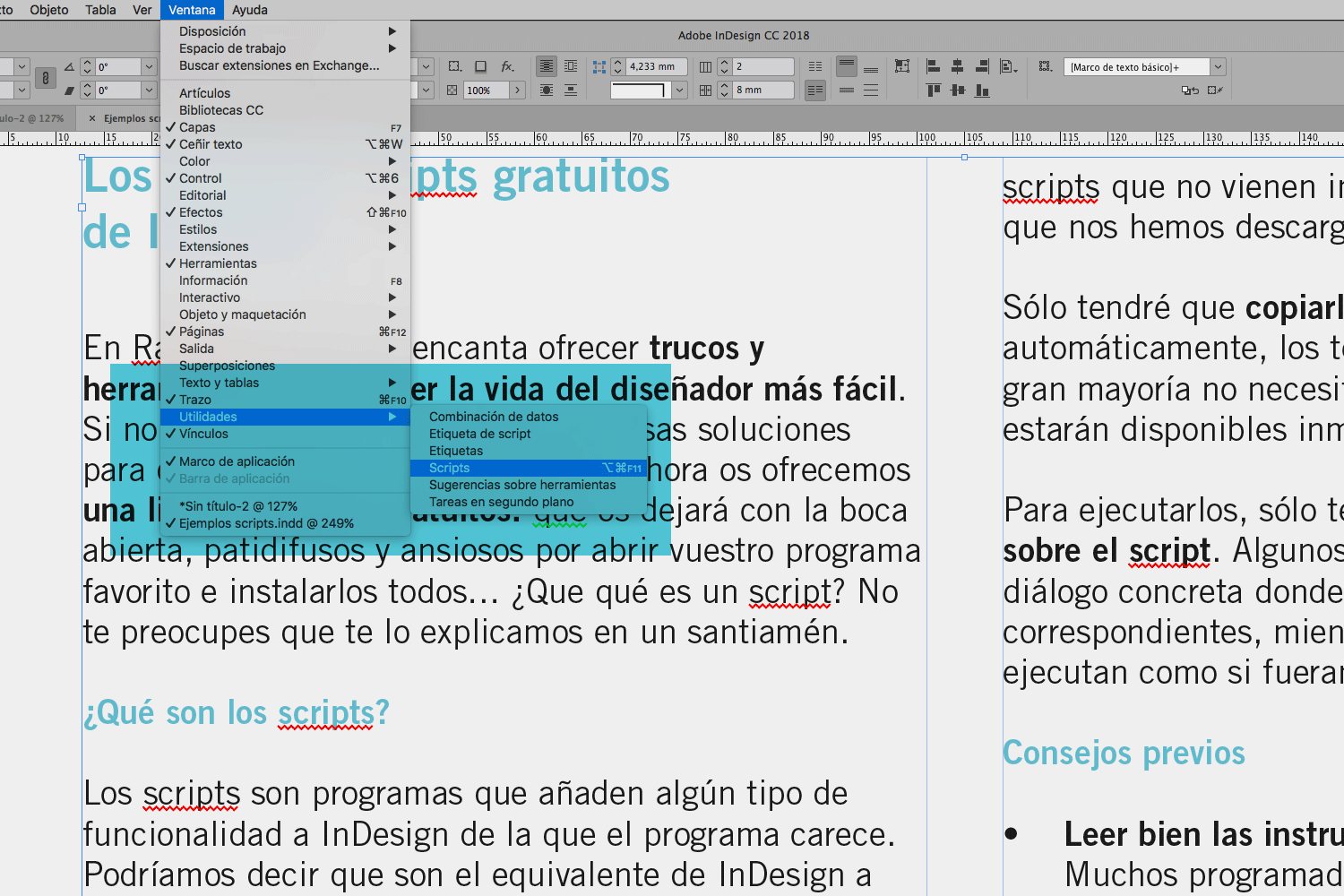
Accesăm paleta de script din fereastra de meniu > FF1AAB158C „
scenarii.
Sfaturi anterioare pentru a rula un script
- citiți instrucțiunile scriptului în cauză bine. Mulți programatori oferă instrucțiuni foarte vizuale și clare, dar altele sunt prea „programatori” și toate explicațiile sunt textuale și cu puține capturi de exemple. Incompatibilitățile pot apărea, de asemenea, cu versiuni sau alte particularități de luat în considerare.
- că engleza! Marea majoritate a scripturilor (fără a spune 100%) sunt în limba engleză, precum și instrucțiunile dvs. În acest punct al mileniului, ar trebui să avem un domeniu de mijloc de limbă, dar dacă nu, de îngrijire cu Google Translator! Și întotdeauna credeți că unii pot veni de la dezvoltatori ruși, germani etc.
- duplicat mai bine decât regretul. Este întotdeauna mai bine să salvați o copie a documentului original, doar în caz.
- Solidaritate sete. Mulți dintre autori implementează un buton pentru a dona. Dacă un script a fost util sau ți-a salvat viața, echilibrează karma „piratil” și a contribuit la creatori pentru a continua să facă viața mai ușoară.
și fără întârziere, să mergem să vedem selecția de scripturi gratuite de linii albastre. Această selecție se bazează pe experiența noastră profesională și toată lumea merită o poziție pe paleta oricărui designer editorial. Lista ar putea fi nesfârșită (de fapt, este), dar am încercat să adăugăm cea mai mare parte. În posturile viitoare vom extinde lista și vom avea grijă de nativii de InDesign și de cea mai interesantă plată.
Expertul calendarului
Calendari personalizabile și în diferite formate
Am început. Strong cu unul dintre favoritele noastre. Expertul de calendar (sa născut cu CS2, nu există nimic) generează calendare personalizate. În cele mai recente versiuni, interfața și numărul de parametri configurabili s-au îmbunătățit foarte mult.
Ce altceva ne seduce, în afară de cele evidente, este că calendarele rezultate sunt tabele care includ stiluri de paragraf și caracter, stiluri de celule etc. Cu alte cuvinte, le putem personaliza prin editarea pur și simplu a stilurilor. De asemenea, putem configura aspecte la fel de interesante ca și ziua săptămânii în care acesta începe sau numărul de luni pe pagină etc.

în diferitele file din caseta de dialog putem configura diverși parametri, cum ar fi includerea straturilor pentru fiecare tip de informații despre calendar (vacanță, strat de fundal …), atribuiți stiluri și chiar, adăugați Fazele Lunii!
În cele din urmă, putem salva configurația calendarului nostru pentru a putea să o reluați mai târziu. Pentru a face acest lucru, îl păstrăm în caseta „Presetare” și o recuperăm mai târziu prin selectarea „încărcăturii”.
Calendar Expert oferă 3 tipuri de calendar:
- grilă : Standard Calendar sub formă de masă cu cutii pentru fiecare zi și că este citită de la stânga la dreapta cu un rând pentru fiecare săptămână.
- Lista: în fiecare lună este o listă în care apar zilele vertical de sus în jos. Ideal pentru realizarea de programe sau liste de sarcini!
- linia: în fiecare lună este dezvoltată pe o singură linie și citită de la stânga la dreapta.

în fila Utilități, putem efectua diferite funcții complementare în calendarul însuși, cum ar fi ajustarea calendarului la cadrul textului dacă am redimensionat-o.
Descărcați scriptul
„Adesea, forumurile programului ale programului sunt germenul numeroaselor scripturi. Un utilizator prezintă un conflict, iar un programator ia o provocare, îl rezolvă și, dacă nu era suficient, ce este oferă gratuit ” Apoi, va trebui să restabiliți din nou pentru fluxul dvs. de lucru obișnuit? Ei bine, nu mai mult.
Prin managerul de preferințe putem salva diferite configurații pe care le putem recupera oricând cu un singur clic. Fantastic, nu? Gratuit? De asemenea.
După instalarea managerului de preferințe, acesta este adăugat mai mult în preferințele InDesign.
caseta de dialog nu poate fi mai simplă.
ochi!, care nu este instalat ca celelalte. Pe link-ul aveți toate instrucțiunile.
Descărcați scriptul
Calculatorul de carte
„Rezervați” Marginile și alte instrumente
Nu este numai De la un script, dar și un set de instrumente online, după cum puteți observa în imaginea de mai jos. Scriptul InDesign este calculatorul marjelor, care ne permite să generăm automat marje pentru un document pe care l-am deschis și pe baza celor mai frecvente canoane ale industriei. În acest fel, putem alege între mai multe configurații pe baza diviziei geometrice a paginii (6, 9 și 12).
DIV id = „612ef2be”>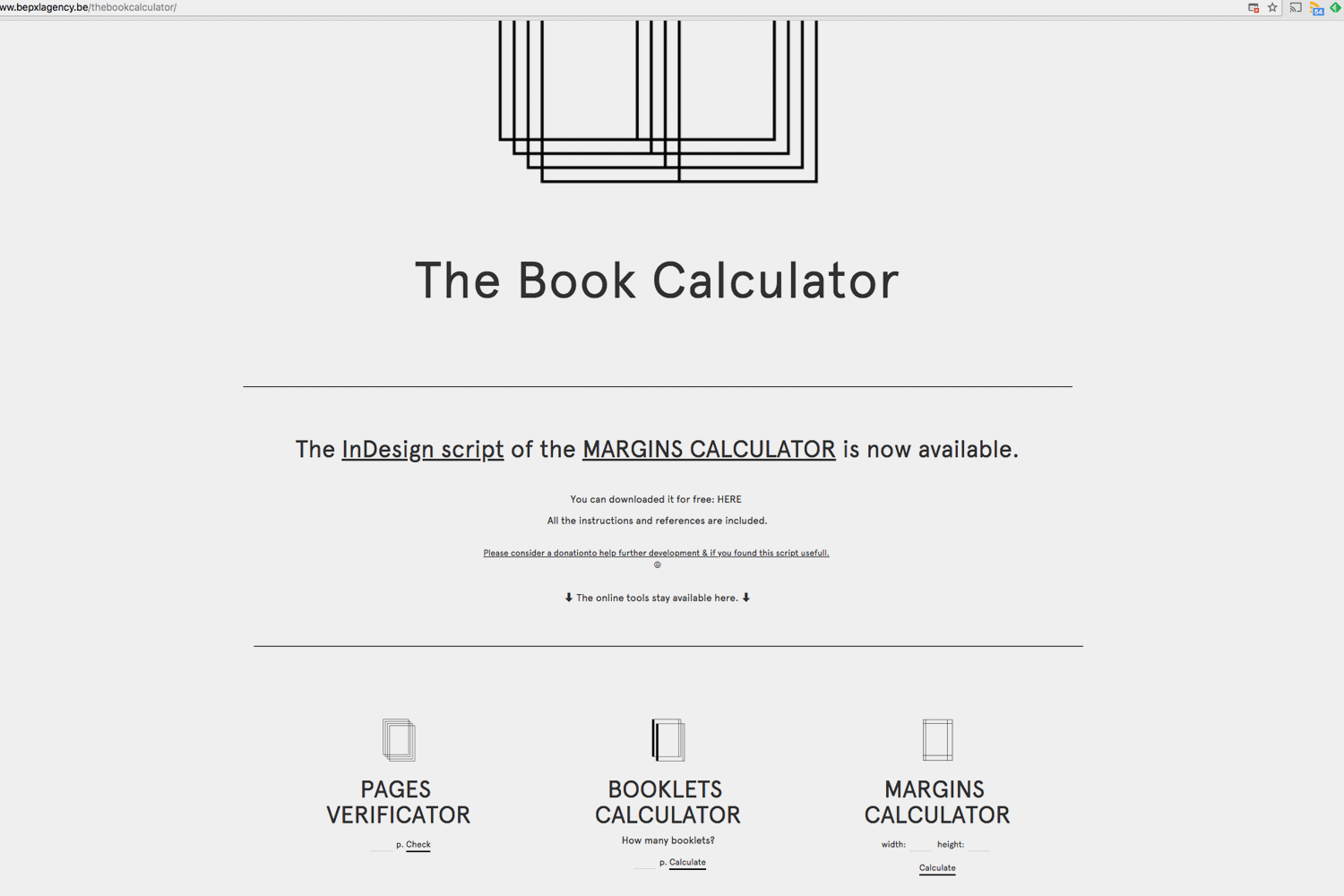
În plus față de generatorul de marjă, putem folosi diferite instrumente online, cum ar fi un calculator de broșuri.
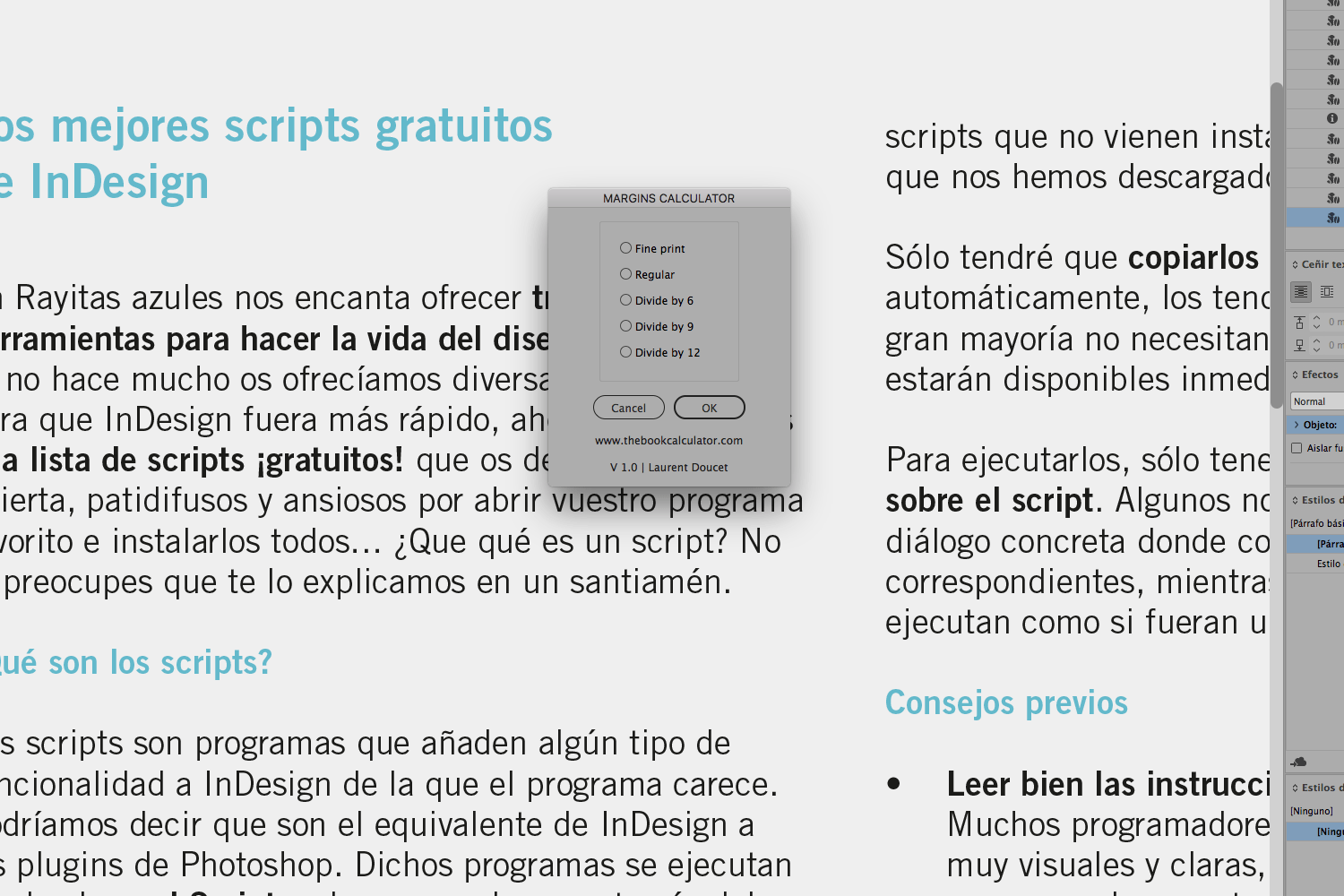
Descărcați scriptul
Imagini Embedd tovarășoare
Îmbunătățire Gestionarea imaginilor încorporate (sau copiate și lipite, JARL!)
Acest script colectează imaginile pe care le-am încorporat în InDesign sau că am putea copia și lipi (în loc să importăm mai corect) și le colectăm mai corect într-un dosar extern. Ca și cum acest lucru nu era suficient, acesta generează legăturile necesare în paleta Link-uri. Astfel, am putea publica și gestiona imaginile mai sistematic și comandate. Haide, așa cum trebuie să fie >
o necesitate reală în orice gourmet indiscutabil care este preciplat. Este un script util de tremur, deoarece îmi permite să selectez o zonă a oricărei pagini InDesign și să o convertim într-un document independent pe care orice utilizator îl poate modifica.
Acest document devine un link care va actualiza apoi. automat dacă îl modificăm. Este ideal pentru un flux de lucru de jurnal și reviste sau pur și simplu, dacă diferiți utilizatori trebuie să funcționeze simultan pe același document.
De exemplu, putem trece un fragment al paginii ca document independent, în timp ce continuăm să mergem Proiectați alte zone.Când documentul este salvat, acesta va fi actualizat automat în documentul nostru prin intermediul paletei de linkuri, ca și cum ar fi orice imagine.
pe scurt, ceea ce ne permite să avem mai mulți oameni în același timp Același document fără a trebui să lucreze la fluxurile nete sau mai complexe.
Nu trebuie să o executați ca atare, dar după instalarea acestuia (la papagal cu instrucțiunile) va apărea pe editare meniu ca și cum ar fi fost un instrument mai mult decât programul.
Pur și simplu selectăm zonele pe care dorim să le convertim într-un document separat și mergem la editare > aspect zona > Atribuirea zonei.  Dacă vrem să devenim obiecte editabile în documentul original, nu avem mai mult de selectat ediția > zona de aspect > conversie zonă.
Dacă vrem să devenim obiecte editabile în documentul original, nu avem mai mult de selectat ediția > zona de aspect > conversie zonă.
Descărcați scriptul
Index din lista de cuvinte
Generează un indice prin cuvinte în O clipire a ochilor
Ca utilizatorii InDesign, va fi trebuit să faceți un alt proiect cerut de un indice prin cuvinte. De asemenea, știți că fluxul de lucru oferit de program este foarte bine, dar este adesea prea complex pentru anumite sarcini.
Cu toate acestea, dacă este un indice de cuvinte comune, în cazul în care numai termenii apar și Paginile unde sunt, acest script este soluția pe care ați așteptat-o.
Avem nevoie doar de un document deschis InDesign cu lista de cuvinte care trebuie menționată și, pe de altă parte, documentul sau documentele în care există căutare termenii în cauză. În caseta de dialog putem identifica anumite aspecte sau restricționați căutarea unor stiluri de paragraf specifice.
iv id = „6102A4DD22”
Putem restricționa căutarea pentru stiluri de paragrafe specifice.
Dacă trebuie să facem un index prin cuvinte complexe cu referințe încrucișate (vezi tipul), putem folosi alte scripturi care fac, de asemenea, facilitarea Sarcina, ca indexată, care este o plată, dar are o versiune de încercare.
Descărcați scriptul
Foot Chart Builder
Tart Grafice instantaneu fără a trece prin Illustrator
Aveți nevoie de grafică tart și nu doriți să treceți prin ilustrator sau să le faceți cu mâna? Ei bine, asta e prietenul nostru prieten de picior. Printr-o interfață foarte simplă, introducem valorile și obținem un grafic pe care îl putem configura în ceea ce privește aspectele cum ar fi culoarea.
divid id = „612ebef2be”>
prin caseta de dialog Putem genera diferite tipuri de margini și chiar o legendă.

un grafic de tarting gata de servi
Descărcați scriptul
Afișați despărțiri
Îmbunătățite cuvântul partiție
Acest script simplu indică în cazul în care există o partiție de cuvinte în text, astfel încât să putem alege dacă vrem să le păstrăm sau nu sau să detectăm dacă avem prea multe. Că deja știți că acest design editorial, veți avea grijă de detalii.
Descărcați scriptul
Coloane la cadru
Conversia unui cadru text împărțit în coloane în mai multe Coloane independente
ca „Spoiasa” subtitlul, acest script ne permite să transformăm un cadru de text împărțit în coloane în coloane fizice și separat de program care, în plus, va apărea unul de celălalt. Un script ca fiind simplu la fel de simplu
Deși acest lucru se poate face prin InDesign însuși și instrumentul său minunat „Căutare / schimbare”, făcând acest lucru prin acest script este mult mai ușor și, în plus, implică avantaje, deoarece elimină Sapercase din Versails, care sunt destul de antistatei.
În acest fel, rezultatul este optim, după cum putem aprecia în această imagine înainte și după.  >
>
Descărcați scriptul
Ingutter
Creați automat filalele în medianile ale cadrelor text
printr-o casetă de dialog completă, ingutter ne permite să generăm un cadru text Împărțit în coloane și adăugați fileuri (sau coroneli, după cum preferați) între medianile ale coloanelor menționate.
După cum puteți vedea în imagine, scriptul îmi permite să aleg mai mulți parametri de configurare. În plus, pe site-ul său web oferă o mulțime de informații detaliate și unele truquillos. Deci, este frumos!

Prin caseta de dialog, putem schița stilul coronilor ca și pentru Grosime, tip etc.
Rezultatul în toată splendoarea sa. Acum putem introduce textul așa cum am fi în mod normal.
Descărcați scriptul
Importați ceea ce doriți
Imports stiluri, mostre de culori, pagini de masterat etc. din orice document anterior
puțin mai mult decât adăugarea la subtitrare. Prin acest script, putem alege care elemente (eșantioane, stiluri etc.) Ne aducem pe un document InDesign, de la altul pe care îl alegem. Așa că amortizim munca pe care am făcut-o anterior. Atât de ușor!
În acest videoclip îl vedem „Clarketético”.
Descărcați scriptul
și până acum această selecție de scripturi gratuite de linie albastră. Dacă știți că alții pe care îl considerați esențiali, nu ezitați să împărtășiți și să îl comentați aici sau în rețelele noastre, pe care le avem MEGAS pentru multe pentru multe altele în inima noastră de Indedens. au inclus scripturi care, pe lângă faptul că ne uităm la noi „însărcinați”, nu implicați cunoștințe de programare sau configurații complexe. De fapt, există numeroase scripturi de înaltă calitate, dar ale căror programare trebuie editată pentru a se potrivi nevoilor noastre.